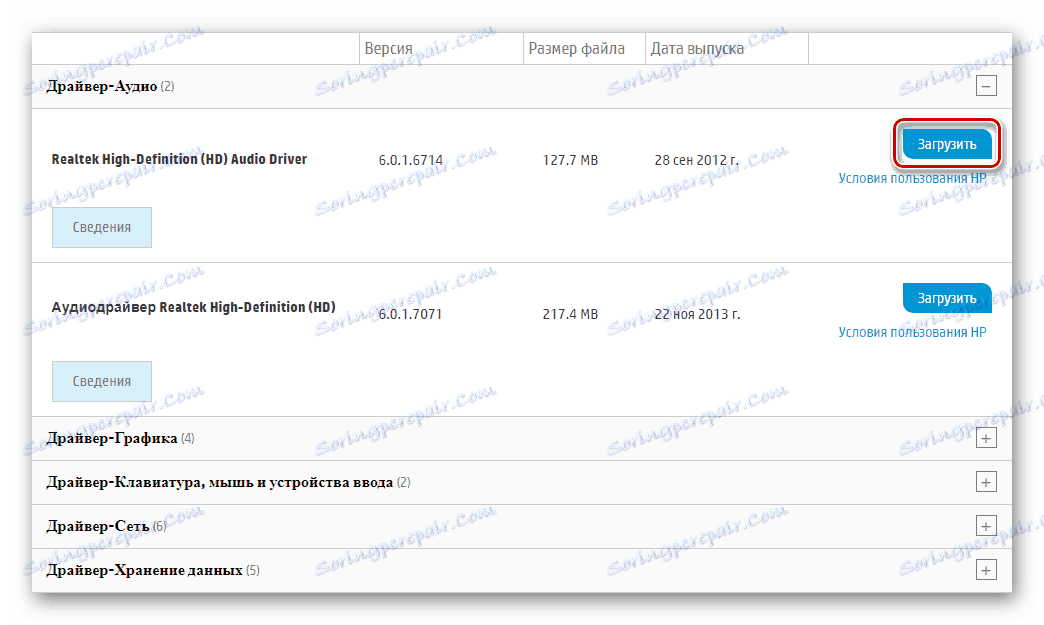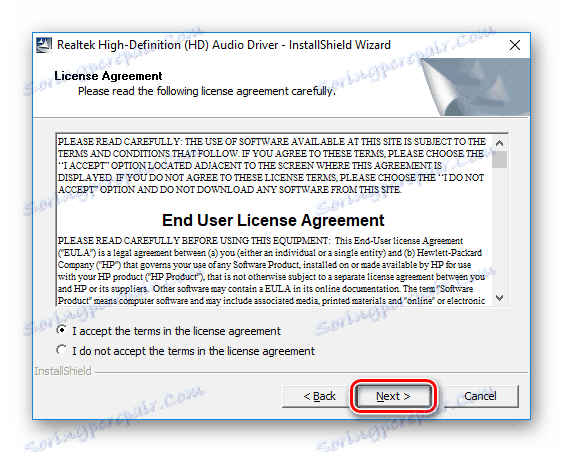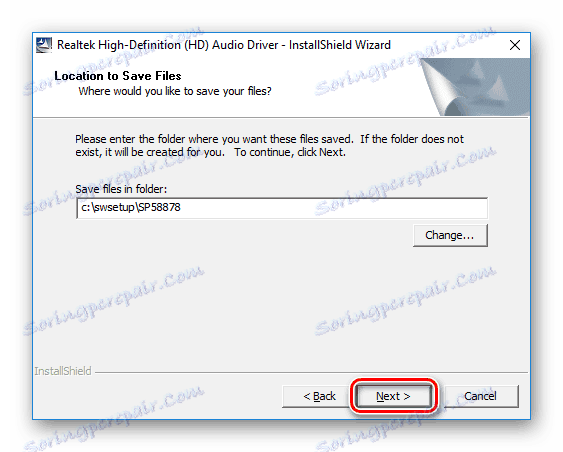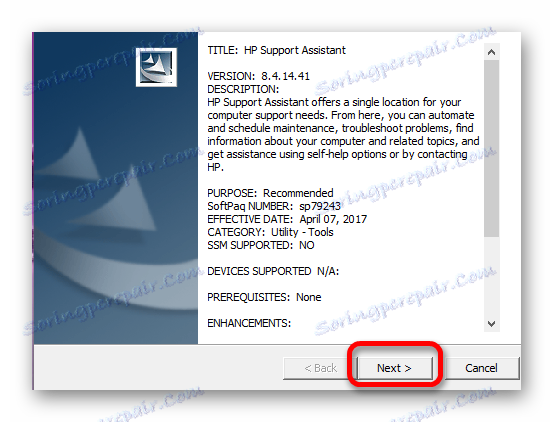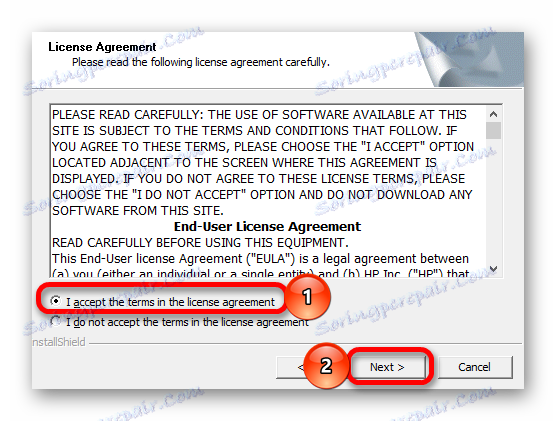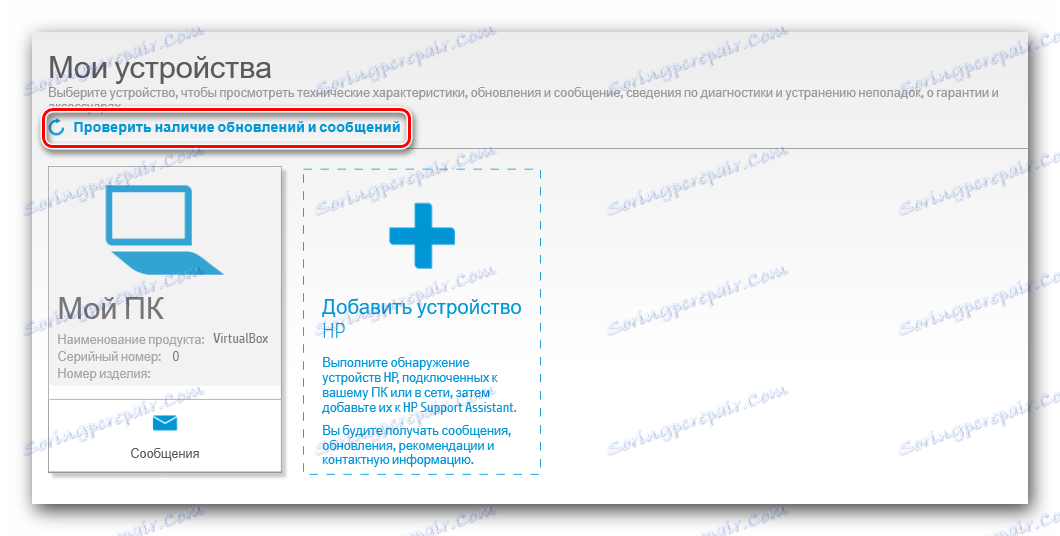Najít a nainstalovat ovladače pro Compaq CQ58-200
Každé zařízení potřebuje správný výběr ovladačů, aby bylo zajištěno jeho bezchybné fungování. A pokud se jedná o přenosný počítač, měl by být vyhledáván software pro každou hardwarovou komponentu, od základní desky až po webovou kameru. V dnešním článku vám řekneme, kde najdete a jak nainstalovat software pro notebook Compaq CQ58-200.
Obsah
Metody instalace notebooku Compaq CQ58-200
Na notebooku najdete ovladače pomocí různých metod: vyhledávání na oficiálních stránkách, používání dalšího softwaru nebo pomocí pouze nástrojů Windows. Každou možnost budeme věnovat pozornost a již zjistíte, co je pro vás nejvhodnější.
Metoda 1: Oficiální zdroj
Především je třeba, aby řidiči kontaktovali oficiální webové stránky výrobce, protože každá společnost poskytuje podporu pro svůj produkt a poskytuje volný přístup ke všem softwarům.
- Jdi na oficiální stránky HP , protože notebook Compaq CQ58-200 je výrobcem tohoto konkrétního výrobce.
- V záhlaví najděte sekci "Podpora" a přesuňte kurzor nad ní. Otevře se nabídka, ve které je třeba vybrat "Programy a ovladače" .
![Oficiální webové stránky společnosti HP Programy a ovladače]()
- Na stránce, která se otevře ve vyhledávacím poli, zadejte název zařízení -
Compaq CQ58-200- a klikněte na tlačítko "Hledat" .![Vyhledání zařízení oficiálních stránek společnosti HP]()
- Na stránce technické podpory vyberte váš operační systém a klikněte na tlačítko Upravit .
![Oficiální webová stránka HP Výběr operačního systému]()
- Poté uvidíte všechny ovladače, které jsou k dispozici pro notebook Compaq CQ58-200. Veškerý software je rozdělen do skupin, aby byl pohodlnější. Vaším úkolem je stáhnout software z každé položky: jednoduše otevřete potřebnou záložku a klikněte na tlačítko "Stáhnout" . Chcete-li získat další informace o ovladači, klikněte na "Podrobnosti" .
![Stažení softwaru HP pro oficiální webové stránky]()
- V dalším okně přijměte licenční smlouvu označením příslušného políčka a klepnutím na tlačítko "Další" .
![HP Přijetí licenční smlouvy]()
- Dalším krokem je zadání umístění nainstalovaných souborů. Doporučujeme ponechat výchozí hodnotu.
![Umístění instalace ovladače HP]()
Stažení softwaru začne. Spusťte instalační soubor na konci tohoto procesu. Zobrazí se hlavní okno instalátoru, kde se zobrazí informace o nainstalovaném ovladači. Klikněte na tlačítko "Další" .
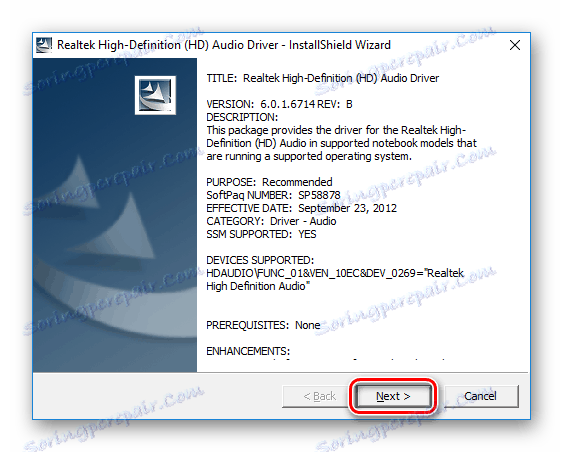
Nyní stačí počkat na dokončení instalace a postupujte stejnými kroky se zbývajícími ovladači.
Metoda 2: Utility od výrobce
Dalším způsobem, jakým společnost HP poskytuje, je schopnost používat speciální program, který automaticky detekuje zařízení a stáhne všechny chybějící ovladače.
- Chcete-li začít, jděte stáhnout stránku tohoto softwaru a klikněte na tlačítko "Stáhnout asistenta HP Support" , která je v záhlaví webu.
![Oficiální web společnosti HP Stáhnout asistenta podpory HP]()
- Po dokončení stahování spusťte instalační program a klikněte na tlačítko "Další" .
![instalátor k instalaci ovladačů na webu hp]()
- Poté přijměte licenční smlouvu zaškrtnutím příslušného políčka.
![softwarová licenční smlouva pro instalaci ovladačů na notebook HP]()
- Pak počkejte, dokud není instalace dokončena a spusťte program. Uvidíte uvítací okno, kde je můžete nakonfigurovat. Po dokončení klikněte na tlačítko "Další" .
![HP Support Assistant]()
- Nakonec můžete skenovat systém a identifikovat zařízení, která je třeba aktualizovat. Stačí kliknout na tlačítko "Zkontrolovat aktualizace" a chvíli počkat.
![Tlačítko pro kontrolu aktualizací notebooku HP]()
- V dalším okně uvidíte výsledky analýzy. Zaškrtněte políčko softwaru, který chcete nainstalovat, a klikněte na tlačítko Stažení a instalace .
![Označujeme software ke stažení v HP Support Assistant]()
Počkejte, dokud nebude nainstalován veškerý software, a restartujte notebook.
Metoda 3: Obecný software pro vyhledávání ovladačů
V případě, že nechcete obtěžovat a vyhledávat, můžete se obrátit na speciální software, který je navržen tak, aby usnadnil proces nalezení softwaru pro uživatele. Zde se nebudete muset účastnit, ale zároveň můžete vždy zasahovat do procesu instalace ovladačů. Existuje spousta programů takového plánu, ale pro vaše pohodlí jsme vytvořili článek, ve kterém jsme zkoumali nejoblíbenější software:
Přečtěte si více: Instalace softwaru pro instalaci ovladače
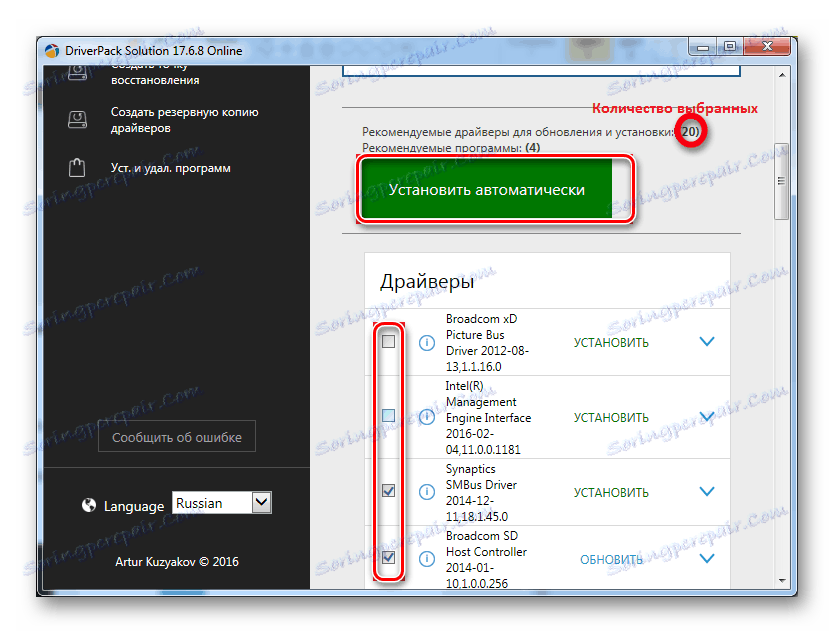
Dávejte pozor na takový program jako Řešení DriverPack . Jedná se o jedno z nejlepších řešení pro vyhledání softwaru, protože má přístup k obrovské databázi ovladačů pro jakékoliv zařízení, stejně jako další programy vyžadované uživatelem. Výhodou je, že program vždy vytvoří kontrolní bod před spuštěním instalace softwaru. Proto v případě jakýchkoliv problémů má uživatel vždy možnost vrátit systém zpět. Na našem webu najdete článek, který vám pomůže pochopit, jak pracovat s ovladačem DriverPack:
Lekce: Jak aktualizovat ovladač v počítači pomocí programu DriverPack Solution
Metoda 4: Použijte identifikátor
Každá součást systému má jedinečné číslo, se kterým můžete také vyhledat ovladače. Identifikační kód hardwaru naleznete v části "Správce zařízení" v části "Vlastnosti" . Po nalezení požadované hodnoty jej použijte ve vyhledávacím poli na speciálním internetovém zdroji, který se specializuje na poskytování softwaru podle ID. Potřebujete nainstalovat software pouze podle pokynů Průvodce krok za krokem.
Také na našich stránkách najdete podrobnější návod k tomuto tématu:
Lekce: Vyhledávání ovladačů podle ID hardwaru

Metoda 5: Zjištěné prostředky systému
Poslední metoda, kterou budeme zvažovat, umožní nainstalovat všechny potřebné ovladače pouze s použitím standardních nástrojů systému a bez odkazu na další software. Nemůže být řečeno, že tato metoda je účinná stejným způsobem jako ty, které byly diskutovány výše, ale nebude zbytečné o tom vědět. Musíte prostě jít do "Správce zařízení" a kliknout pravým tlačítkem myši na neznámé hardwarové vybavení. V místní nabídce vyberte možnost "Aktualizovat ovladač" . Podrobnější informace o této metodě si můžete přečíst kliknutím na následující odkaz:
Lekce: Instalace ovladačů se standardními nástroji Windows
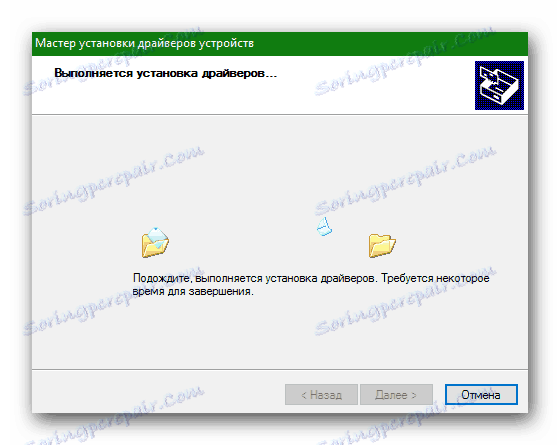
Jak můžete vidět, instalace všech ovladačů na notebooku Compaq CQ58-200 je naprosto snadná. Potřebujete jen trochu trpělivosti a pozornosti. Po nainstalování softwaru budete moci využívat všechny funkce zařízení. Pokud během vyhledávání nebo instalace softwaru máte nějaké problémy - napište nám o nich v komentářích a budeme reagovat co nejdříve.